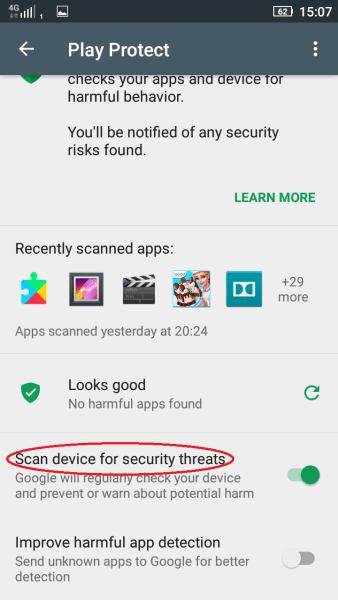How to Find and Remove Adware from an Android Phone
 多くの場合、マルウェアは主にデスクトップコンピュータに対する脅威と考えられています。しかし、あなたのAndroid携帯電話はあなたの自宅やオフィスのコンピュータと同じくらいマルウェアの攻撃を受けやすいです。プラットフォームとしてAndroidに影響を与えるマルウェアの大部分は、アドウェアです。実際には、アドウェアは2018年の後半にモバイルデバイスに影響を与える 3番目に一般的なマルウェア感染でした。明らかな理由もなく一時停止し、異常な場所に異常な時間に不要な広告を表示する場合、Androidアドウェアの犠牲者である可能性があります。幸いなことに、アプリケーションの中からアドウェアを見つけ出して駆除することは、他のもっと頑固なマルウェアを駆除するよりも簡単です。
多くの場合、マルウェアは主にデスクトップコンピュータに対する脅威と考えられています。しかし、あなたのAndroid携帯電話はあなたの自宅やオフィスのコンピュータと同じくらいマルウェアの攻撃を受けやすいです。プラットフォームとしてAndroidに影響を与えるマルウェアの大部分は、アドウェアです。実際には、アドウェアは2018年の後半にモバイルデバイスに影響を与える 3番目に一般的なマルウェア感染でした。明らかな理由もなく一時停止し、異常な場所に異常な時間に不要な広告を表示する場合、Androidアドウェアの犠牲者である可能性があります。幸いなことに、アプリケーションの中からアドウェアを見つけ出して駆除することは、他のもっと頑固なマルウェアを駆除するよりも簡単です。
識別と削除
あなたの携帯電話にアドウェアを見つけたときに最初にすべきことはセーフモードであなたの携帯電話を再起動することでしょう。現在のAndroidデバイスの大部分でこれを行うには、シャットダウンと再起動のオプションが表示されるまで電源ボタンを押し続けます。次に、電源オフメニュー項目を押し続けます。これにより、セーフモードで再起動することを選択できる新しいメニューが表示され、すべてのサードパーティ製アプリが事実上無効になります。これは一種のソフトで一時的な工場出荷時の状態へのリセットです。この方法でうまくいかない場合は、電話機のマニュアルを参照するか、特定のモデルのセーフモードリセット手順を調べてください。
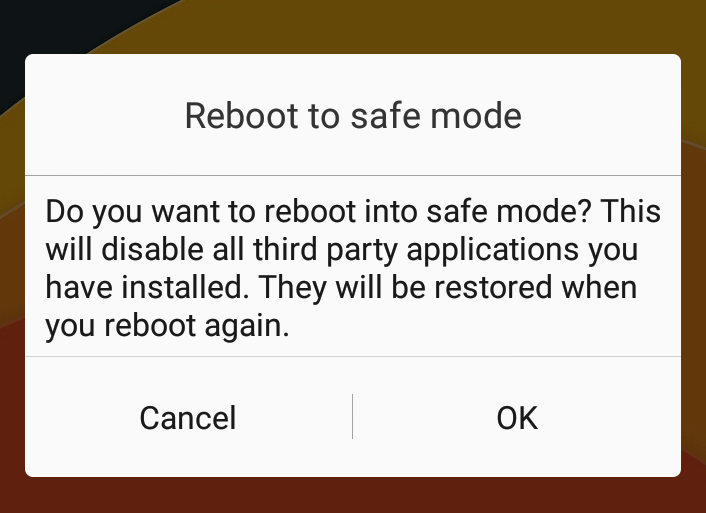
デバイスがセーフモードで起動したら、Androidの設定メニューを開き、[アプリ]エントリまでスクロールします。それをタップするとインストールされているアプリの一覧が表示されます。インストールされているアプリのリストをゆっくり調べて、そのインストールで不要な広告を引き起こした問題のあるアプリを見つけます 。アドウェアはゲームを含む、一見無害なアプリに隠れることが多いので、これは何でも構いません。ほとんどの場合、あなたは正常にアプリをアンインストールすることができるはずです。最も安全な手順は、各疑わしいアプリケーションをアンインストールした後に通常どおりに電話機を再起動し、残っている不要な広告がないかどうかを確認することです。問題が解決しない場合は、セーフモードの再起動とアンインストールの手順を繰り返してください。必要に応じて、アンインストールしたすべてのアプリのリストを作成して、クリーニング中に削除した問題のないアプリを簡単に元に戻すことができます。
Play Protectが有効になっていることを確認する
問題のあるアドウェアアプリが削除されたら、次のステップはPlay Protectが有効になっていることを確認することです。 Play Protectは、Google Playストアに組み込まれているマルウェア保護サービスです。インストールされているアプリを定期的にスキャンして、望ましくないコンポーネントを導入する可能性のある更新を確認します。 Play Protectはまた、Google Playストアで利用可能なすべてのアプリをスキャンしてユーザーを安全に保ちます。
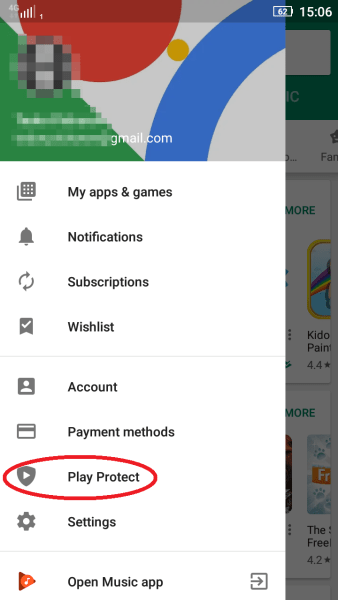
Play Protectが有効になっていることを確認するには、まずPlay Storeアプリを開きます。次に、インターフェイスの左上隅にあるメニューボタン(3本の横線)をタップしてから、メニューで[Play Protect]を選択します。次に、「デバイスをセキュリティの脅威でスキャンする」がオンになっていることを確認します。これにより、GoogleのPlay Protectアルゴリズムを使用して、Androidデバイスの定期的な自動スキャンが有効になります。